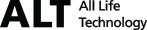-
SHARP AQUOS S3제품기능
그룹 연락처 사용 방법 안내
주소록의 라벨 기능을 사용하여 연락처 그룹 관리가 가능합니다.
1. 그룹 만들기
주소록 > 왼쪽 상단의 목록 아이콘 선택 > '라벨 만들기' > 라벨 이름 작성하여 저장
2. 그룹 라벨에 연락처 추가
연락처를 추가할 라벨 선택 > 저장된 연락처를 추가(새로운 연락처를 저장하여 추가)
-
SHARP AQUOS S3제품기능
원스토어 앱 설치 안내
원스토어 앱을 설치하여 T map, T전화, T통화매니저(T통화도우미) 등 SKT에서 제공하는 서비스를 이용하실 수 있습니다.
원스토어 앱 다운로드 방법
단말기의 웹 브라우저에서 http:// m.onestore.co.kr 로 접속 > 상단에 앱 설치 버튼 선택 > 원스토어 앱 다운로드 버튼 선택
> 다운로드 후 설치 (해당 과정에 다운로드 안내가 상세히 나와있으니 참조 가능합니다.)
-
SHARP AQUOS S3제품기능
휴대전화 앱에서 주변 장소 검색하여 즉시 통화 연결
'주변 장소' 기능 사용 설정 시,
휴대전화 앱에서 내 주변 장소명을 검색하여 즉시 통화를 연결할 수 있습니다.
1. 주변 장소 설정 방법
휴대전화 > 메뉴 > 설정 > 주변 장소 > 주변 장소 설정 & 위치 권한 거부 해제
2. 검색 예시
1) 휴대전화 앱 검색창에 주변 장소 검색하여 선택

2) 즉시 통화 연결

-
SHARP AQUOS S3제품기능
여러가지 동작(Gestures) 기능 활용 안내
본 제품은 아래의 5가지의 동작 기능을 지원하고 있습니다.
이 기능들을 활용하여 보다 편리하게 휴대전화를 사용할 수 있습니다.
1. 휴대전화를 뒤집어 수신 전화 거부하기
2. 휴대전화를 들어 벨소리를 무음으로 전환
3. 지문을 스와이프하여 알림 보기
4. 전원 버튼을 사용한 카메라앱 실행
5. 휴대전화를 들어 시간, 알림 등의 정보를 확인
설정방법
설정 > 시스템 > 동작 > 동작을 선택하여 '사용'으로 설정
-
SHARP AQUOS S3제품기능
알림을 수신 할 때 LCD가 켜지도록 설정하는 방법
Android ONE 기기는 절전을 위해 메시지나 이메일 알림을 수신하여도 LCD가 켜지지 않도록 기본 설정되어 있습니다.
설정 방법
설정 > 디스플레이 > 고급 > 절전 모드 자동 해제 > 새로운 알림을 ON으로 변경하여
메시지나 이메일 알림을 수신할 때 LCD가 켜지도록 설정할 수 있습니다.
-
SHARP AQUOS S3제품기능
통화 중 알림 수신 설정 안내
통화 중 알람 및 메시지 알림 수신 여부를 설정 할 수 있습니다.설정 방법휴대전화 > 메뉴 > 설정 > 통화 > 전화 계정 > 전화 알림의 통화 중 알림
-
SHARP AQUOS S3제품기능
탭하여 대기 모드 해제 기능 안내
'탭하여 대기 모드 해제' 설정 시,
전원 버튼을 누르지 않아도 화면을 두 번 탭하여 편리하게 대기 모드를 해제할 수 있습니다.설정 방법설정 > 디스플레이 > 고급 > 탭하여 대기 모드 해제
-
SHARP AQUOS S3제품기능
데이터 절약 모드 사용 안내
데이터 절약 모드를 사용하여 데이터 사용량을 줄일 수 있습니다.
1. 설정방법
설정 > 네트워크 및 인터넷 > 데이터 사용량 > 데이터 절약 모드 설정
2. 주의사항
1) 일부 앱이 백그라운드에서 데이터를 전송하거나 수신하지 못하도록 합니다.
2) 현재 사용 중인 앱에서 데이터에 액세스 할 수 있지만 빈도가 줄어듭니다. (예: 이미지를 탭하기 전에는 이미지가 표시되지 않음)
3) 데이터 절약 모드가 설정되어 있으면 동영상 화질이 떨어질 수 있습니다.
-
SHARP AQUOS S3제품기능
앱 분할화면 사용 안내
1. 앱 분할화면 사용 방법
1) 다수의 앱 실행 이력 존재
2) 임의의 앱 실행
3) 최근 실행앱 키를 길게 입력
4) 목록에서 분할화면에 사용할 앱을 선택 (분할화면 미지원 앱은 안내 팝업 발생)
2. 앱 분활화면 종료
1) 분할화면에서 최근실행앱 키를 길게 입력하여 종료
-
NOKIA N8110제품기능
기기 하드웨어 리셋 안내
휴대 전화가 멈출 경우 하드웨어 리셋을 해야 합니다. 하드웨어 리셋은 사용자 데이터에 영향을 미치지 않습니다.
1.볼륨다운 키와 전원키를 동시에 10초간 누릅니다.
2. 휴대 전화가 진동과 함께 재시작 됩니다.